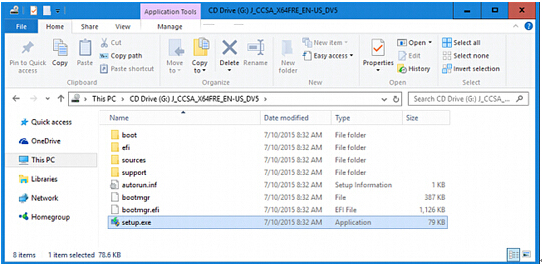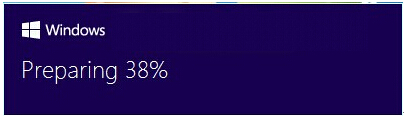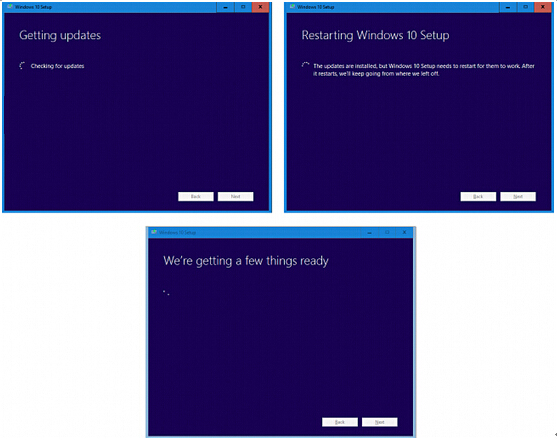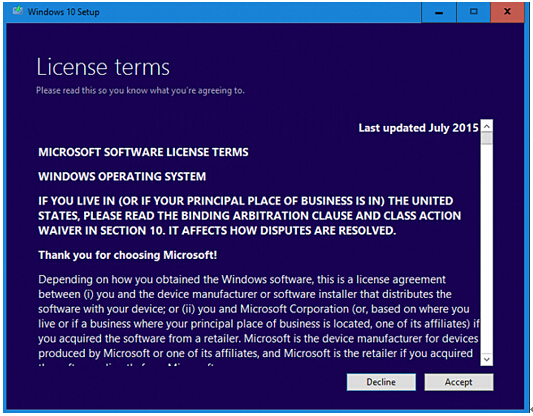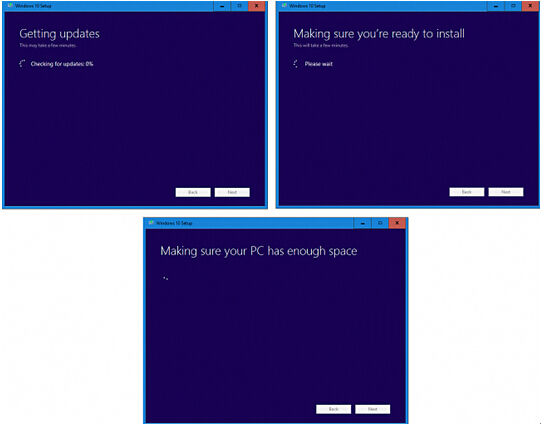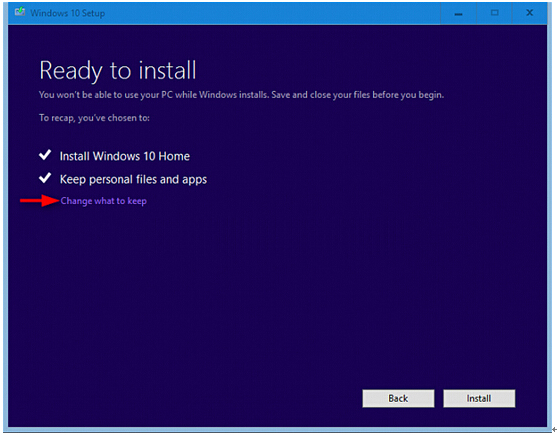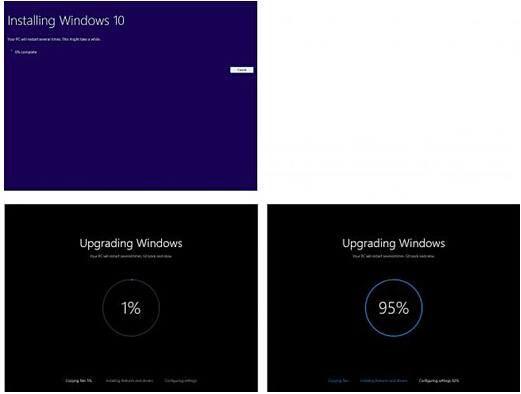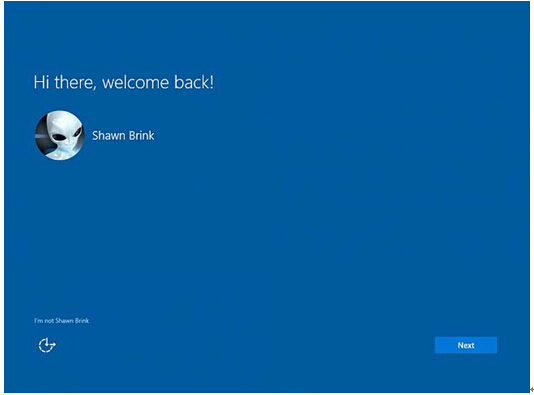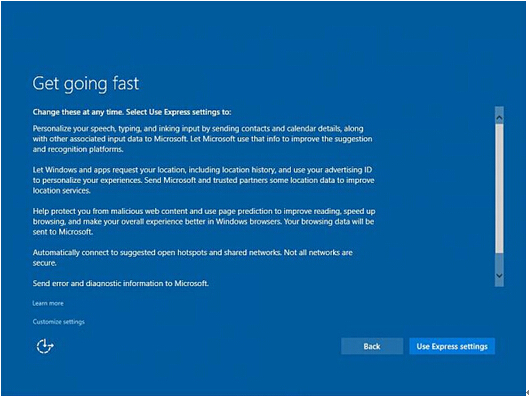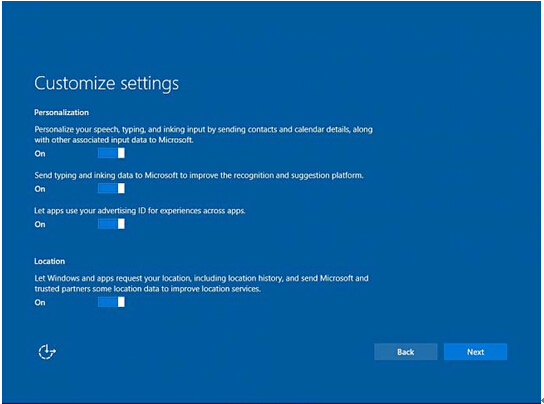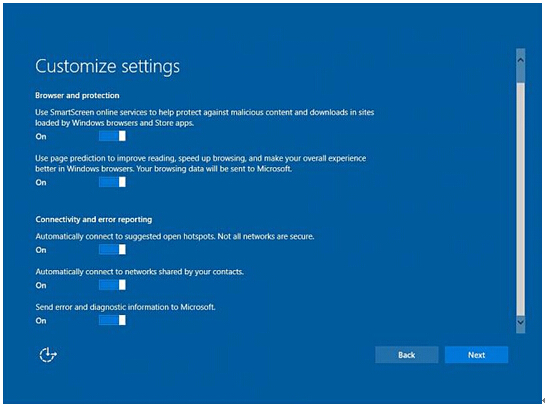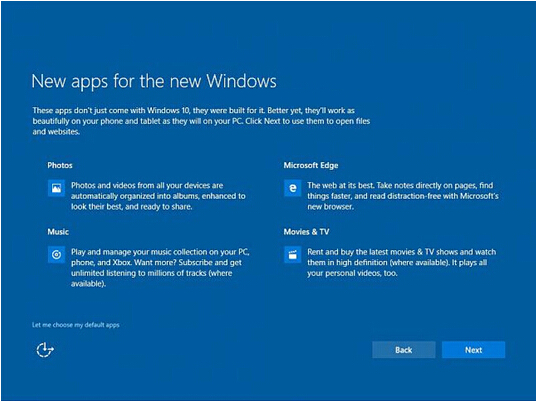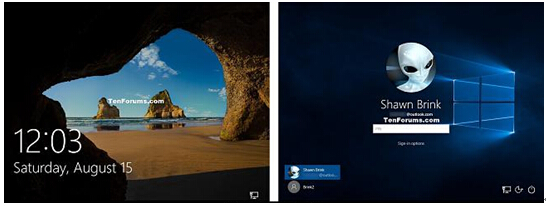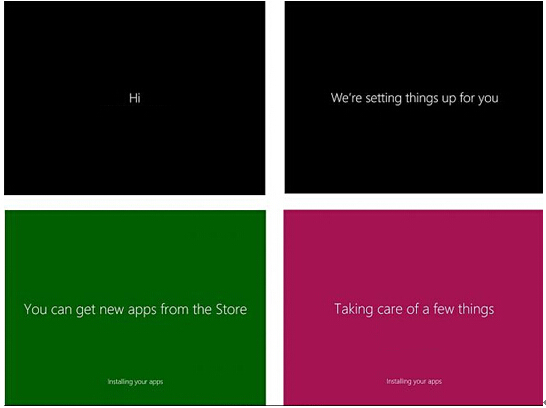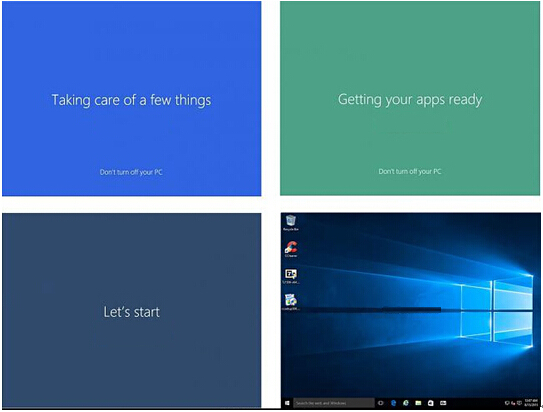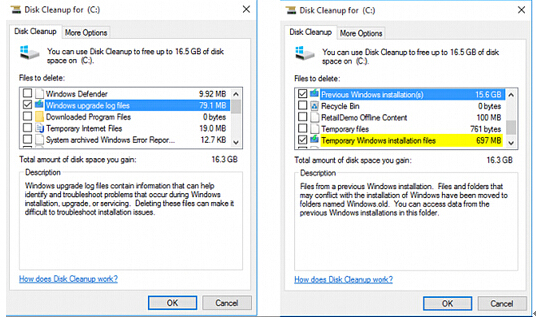修好安装Windows10系统与in-place升级的技巧
Windows 10是美国微软公司研发的跨平台及设备应用的操作系统。是微软发布的最后一个独立Windows版本。Windows 10共有7个发行版本,分别面向不同用户和设备。截止至2018年3月7日,Windows 10正式版已更新至秋季创意者10.0.16299.309版本,预览版已更新至春季创意者10.0.17120版本
Windows10中如何做一个in-place升级修复安装的技巧由系统之家率先分享给大家!
如果您在您的电脑上使用Windows 10的问题,您可以使用按键复位,刷新或重置Windows。
通过重新安装操作系统,同时保留用户数据,用户帐户和重要的设置刷新你的电脑修复软件问题。所有其他预装的自定义设置恢复到出厂状态。在Windows 10,此功能不再保留用户获得Windows应用程序。
重置您的电脑准备PC回收或重新安装操作系统,删除所有用户帐户和内容过户(如数据,传统的Windows应用程序和通用的Windows应用程序),并恢复预装定制到出厂状态。
上面的选项是非常适合他们的打算,但你也可以做的Windows 10的修复安装由没有失去任何东西比所有已安装的Windows更新等进行就地升级。
本教程将告诉你如何做的Windows 10的修复安装由没有失去任何东西进行就地升级。您必须登录为管理员能够做到的Windows 10的修复安装。
您只能够做到的Windows10的修复安装,您将不能够做一个修复安装在启动或在安全模式下。
您将至少需要围绕8.87 GB+ Windows当前使用的Windows驱动器上的可用空间是什么。
安装介质(如:ISO或USB)必须是相同的语言,将当前安装的Windows10。如果不是的话,那么你就不会保留什么。
如果你有一个32位的Windows10,则必须使用32位的ISO或USB。
如果你有一个64位的Windows10,则必须使用64位的ISO或USB。
具体方法如下:
1、登录管理员帐户在Windows 10。
2、如果你还没有,你需要禁用或卸载已安装首先要防止其与升级到Windows 10,您可以重新安装后的Windows 10安装完干扰任何第三方AV或安全计划。
3、请根据您使用的是做的Windows 10的修复安装什么下面的步骤。
第4步:要做到的Windows 10的修复安装有一个ISO文件
第5步:要做到的Windows 10的修复安装有USB安装介质
4.要执行的Windows 10与ISO文件修复安装
A:如果你还没有,你需要下载Windows 10的ISO文件。
B:挂载ISO文件,然后转到下面的步骤6。
5、执行的Windows 10使用USB安装介质修复安装
A:如果你还没有,你需要创建一个Windows 10安装USB闪存驱动器。
B:连接并打开USB闪存驱动器,并转到下面的步骤6。
6、运行setup.exe文件来启动Windows 10安装程序。 (参见下图)
7、如果通过UAC提示时,单击/水龙头上是。
8、的Windows10安装程序将立即开始准备。 (参见下图)
9、选择(点)下载,并在接下来安装更新,并单击/水龙头。 (参见下图)
10、的Windows10安装程序将立即开始收拾东西准备好。 (见下面的截图)
11、单击/轻触除许可条款。 (参见下图)
12、Windows10安装程序现在将检查并安装任何可用更新,并确保您准备安装。 (见下面的截图)
13、准备就绪后,单击/轻触安装启动Windows10的修复安装(参见下图)
如果你想改变你留着,然后单击/轻点什么改变,以保持联系,选择什么样的保留,点击/ TAP下一步,然后转到上面的步骤12。
14、的Windows10安装程序将立即启动就地升级来修复安装Windows。 (见下面的截图)
15、当它准备好了,点击/点按下一步。 (参见下图)
16、单击/轻按使用快速设置或自定义设置,您要如何设置这些设置,并转到下面的步骤20(使用快速设置)或步骤17(自定义设置)。 (参见下图)
17、打开或关闭个性化和位置设置,例如,点击/点按下一步。 (参见下图)
18、打开或关闭浏览器,并要保护和连接和错误报告设置,然后单击/ TAP下一步。 (参见下图)
19、单击/ TAP下一步。 (参见下图)
你随时都可以选择在任何时间在Windows中的默认应用程序。
20、现在,您可以登录到Windows10(请参见下面的截图)
21、当在首次每个用户的迹象,他们将看到的第一个迹象的动画到达其桌面前下方。
22、请确保您有正确的时区,日期和时间设置。
23、如果你喜欢,你可以使用磁盘清理删除Windows升级日志文件,以前的Windows安装(s)和临时Windows安装文件的项目腾出了大量的空间,他们把你的硬盘上。 (见下面的截图)
这一步将删除C:\$ WINDOWS。?BT和C:\ Windows.old的文件夹中。
如果删除Windows.old文件夹,您将再也无法回到以前的Windows版本。
新技术融合:在易用性、安全性等方面进行了深入的改进与优化。针对云服务、智能移动设备、自然人机交互等新技术进行融合。Windows 10所新增的Windows Hello功能将带来一系列对于生物识别技术的支持。除了常见的指纹扫描之外,系统还能通过面部或虹膜扫描来让你进行登入。当然,你需要使用新的3D红外摄像头来获取到这些新功能。
……